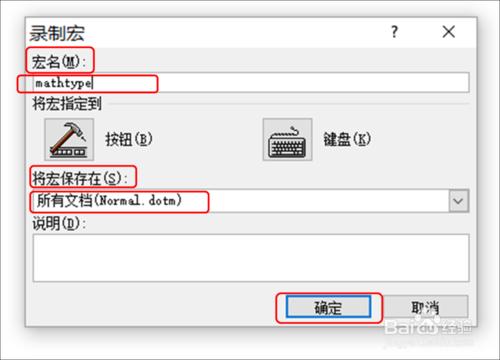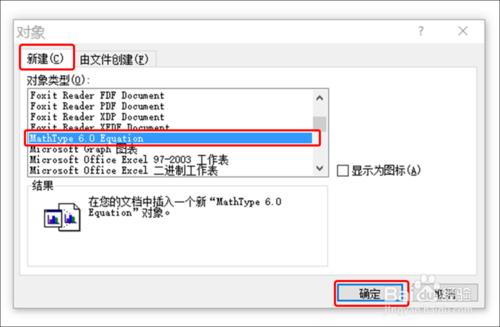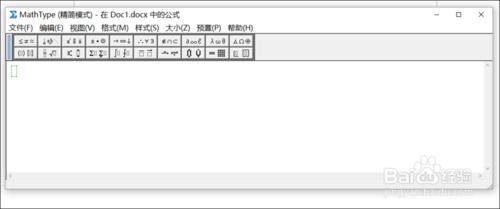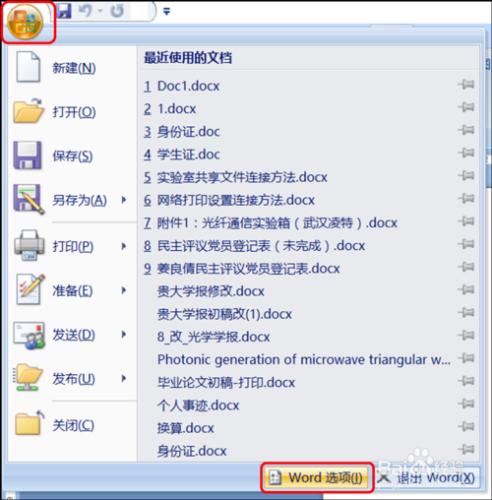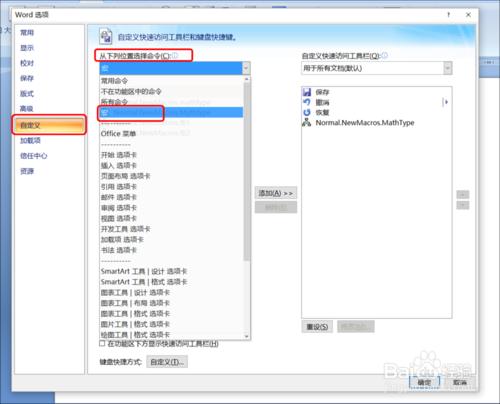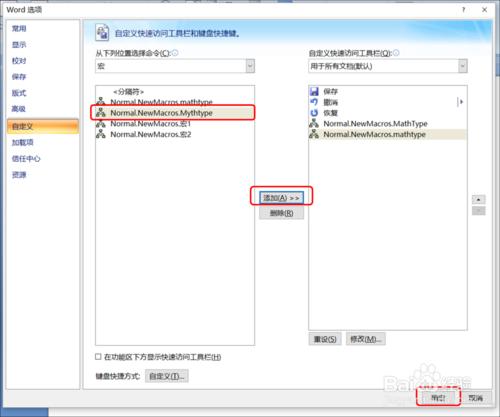查了好多資料,終於發現瞭如何在word2007裡快速啟動Mathtype而且還可以完成貼上的功能。強大的巨集。
20 如何把MathType工具新增到Word的快速訪問欄
工具/原料
電腦一臺
Word2007
Mathtype
方法/步驟
開啟Word2007,點選【檢視】-【錄製巨集】。
在彈出的【錄製巨集】對話方塊中,【巨集名】的文字框內輸入自己喜歡的名稱(如“mathtype”),在【將巨集儲存在(S)】的文字框內設定為“所有文件(Normal.dotm)”,點選【確定】,開始錄製巨集。
點選【插入】-【物件】。在彈出的【物件】對話方塊裡中,【新建物件型別】的下拉選單中選擇“MathType6.0 Equtaion”,點選【確定】。這時,會開啟Mathtype主程式,如下圖。
點選文件的任意位置,回到word主介面,點選【檢視】-【暫停錄製】。
點選word介面上【Office】按鈕,點選【Word 選項】
在彈出的【Word 選項】對話方塊裡中,選擇【自定義】,在【從下列位置選擇命令】下拉式選單中選【巨集】,選中下面對話方塊裡的“Normal.NewMacros.mathtype”,點選【新增】,把該項新增到右邊對話方塊。
關閉並重新開啟Word,在“快速訪問工具欄”中將出現MathType的快捷圖示,如圖。
這種方法的好處:既可以在word2007裡快速啟動Mathtype,還可以完成貼上的功能。方便又快捷,小夥伴們趕快試試吧!